win10电脑只有以太网不显示wlan怎么办 win10没有wlan只有以太网如何解决
更新时间:2023-07-05 09:43:17作者:qiaoyun
近日有win10系统用户到本站询问这样一个情况,就是电脑中只有以太网,不显示wlan,导致无法连接无线网络来使用,许多人遇到这样的问题都不知道要怎么办,可以尝试重试网络试试,或者驱动有问题了,本文这就给大家讲解一下win10没有wlan只有以太网的详细解决方法吧。
方法一、
1、按下WIN+X(或右键点击开始按钮),然后选择“命令提示符(管理员)”。
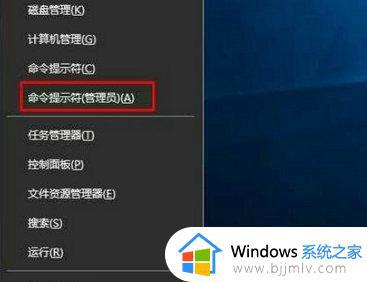
2、打开命令行后,依次执行以下命令:netsh int ip reset netsh winsock reset。
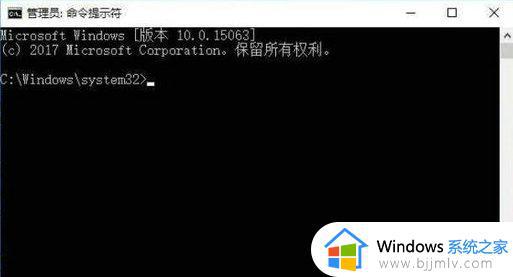
3、执行命令后再试网络是否正常,如不行再使用别的方法解决。
方法二、修复无线网卡驱动
1、按下WIN+X然后打开设备管理器。
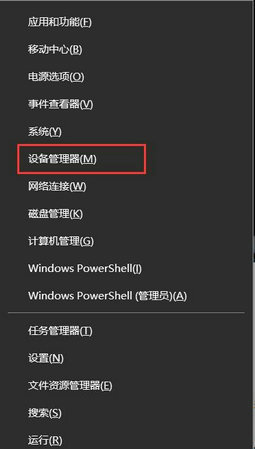
2、打开设备管理器之后,我们查看下网络适配器中,是否有无线网卡,没有的话先扫描硬件改动。
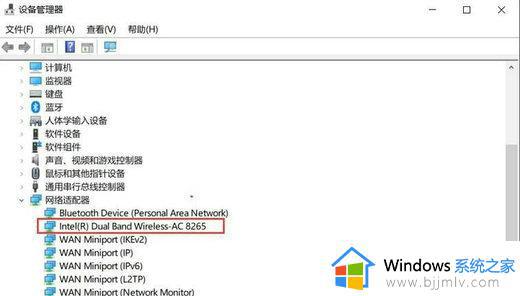
3、尝试更新设备驱动程序,注:需要联网。如未联网,那么建议去电脑官方下载无线网卡驱动手动安装。
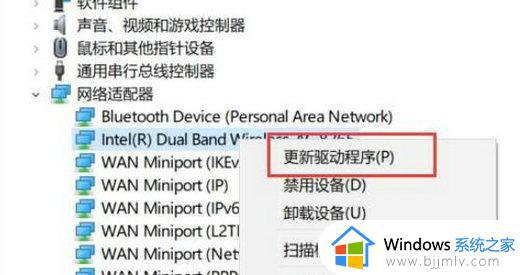
4、通常在更新无线网卡驱动之后,我们的WLAN选项就会回来了。
以上给大家介绍的就是win10电脑只有以太网不显示wlan的详细解决方法,遇到这样情况的小伙伴们可以尝试上述方法步骤来进行解决吧。
win10电脑只有以太网不显示wlan怎么办 win10没有wlan只有以太网如何解决相关教程
- win10找不到wlan只有以太网怎么办 win10网络没有wlan只有以太网修复方法
- win10没有wlan只有以太网怎么回事 win10没有wifi只有以太网如何解决
- 台式win10没有wlan只有以太网怎么办 台式机win10没有wifi只有以太网如何修复
- win10网络栏只剩下以太网怎么办 win10电脑网络只显示以太网解决方法
- 台式电脑win10以太网没有有效的ip配置怎么办 win10以太网没有有效的ip配置解决方法
- windows10以太网没有有效的ip配置怎么办 win10显示以太网没有有效的ip配置如何处理
- win10wifi功能消失了只有以太网怎么办 win10如何调出wifi连接
- win10电脑以太网没有有效的ip配置怎么解决
- win10以太网网络电缆被拔出怎么解决 win10中以太网显示网络电脑被拔出如何处理
- 以太网2没有有效的ip配置win10无法联网解决方法
- win10如何看是否激活成功?怎么看win10是否激活状态
- win10怎么调语言设置 win10语言设置教程
- win10如何开启数据执行保护模式 win10怎么打开数据执行保护功能
- windows10怎么改文件属性 win10如何修改文件属性
- win10网络适配器驱动未检测到怎么办 win10未检测网络适配器的驱动程序处理方法
- win10的快速启动关闭设置方法 win10系统的快速启动怎么关闭
热门推荐
win10系统教程推荐
- 1 windows10怎么改名字 如何更改Windows10用户名
- 2 win10如何扩大c盘容量 win10怎么扩大c盘空间
- 3 windows10怎么改壁纸 更改win10桌面背景的步骤
- 4 win10显示扬声器未接入设备怎么办 win10电脑显示扬声器未接入处理方法
- 5 win10新建文件夹不见了怎么办 win10系统新建文件夹没有处理方法
- 6 windows10怎么不让电脑锁屏 win10系统如何彻底关掉自动锁屏
- 7 win10无线投屏搜索不到电视怎么办 win10无线投屏搜索不到电视如何处理
- 8 win10怎么备份磁盘的所有东西?win10如何备份磁盘文件数据
- 9 win10怎么把麦克风声音调大 win10如何把麦克风音量调大
- 10 win10看硬盘信息怎么查询 win10在哪里看硬盘信息
win10系统推荐